Handy findet WLAN von Drohne nicht: Ursachen und Lösungen
Häufige Ursachen, warum das Handy das WLAN der Drohne nicht findet
Wenn du Schwierigkeiten hast, das WLAN deiner Drohne auf deinem Handy zu finden, können verschiedene Ursachen dahinterstecken. Hier sind einige der häufigsten Gründe, die du überprüfen solltest:
Reichweite und Sichtlinie
Überprüfe, ob du dich innerhalb der Reichweite des Drohnen-WLANs befindest. Die Reichweite kann je nach Modell und Umgebung variieren. Stelle außerdem sicher, dass sich zwischen dir und der Drohne keine Hindernisse befinden, wie z. B. Gebäude, Bäume oder Wände. Diese können das Signal blockieren.
Falsche WLAN-Einstellungen
Stelle sicher, dass das WLAN deiner Drohne aktiviert und auf das richtige Netzwerk eingestellt ist. Überprüfe auch die WLAN-Einstellungen auf deinem Handy und vergewissere dich, dass sie korrekt sind.
Interferenz von anderen Geräten
WLAN-Signale können durch andere Geräte im selben Bereich gestört werden, wie z. B. andere Drohnen, Router oder drahtlose Geräte. Versuche, dich von anderen WLAN-Quellen zu entfernen, um mögliche Interferenzen zu vermeiden.
Veraltete Software oder Firmware
Veraltete Software oder Firmware auf der Drohne oder dem Handy kann zu Verbindungsproblemen führen. Überprüfe die Website des Drohnenherstellers und des Mobilfunkanbieters auf Updates.
Probleme mit der Drohnen-App
Manchmal kann die Drohnen-App selbst fehlerhaft sein und Verbindungsprobleme verursachen. Schließe die App, starte sie neu und versuche es erneut. Wenn das Problem weiterhin besteht, deinstalliere die App und installiere sie erneut.
Schritt-für-Schritt-Anleitung zur Behebung der Verbindungsprobleme
Wenn du Schwierigkeiten hast, dein Handy mit dem WLAN deiner Drohne zu verbinden, befolge diese Schritt-für-Schritt-Anleitung, um das Problem zu identifizieren und zu beheben:
Überprüfe die WLAN-Verbindung
- Stelle sicher, dass sowohl deine Drohne als auch dein Handy eingeschaltet und in Reichweite voneinander sind.
- Vergewissere dich, dass das WLAN deiner Drohne aktiviert ist. Überprüfe die Einstellungen deiner Drohne und suche nach einer Option wie "WLAN-Verbindung" oder "WLAN-Hotspot".
- Kontroliere das WLAN-Signal auf deinem Handy und stelle sicher, dass es stark genug ist. Wenn das Signal schwach ist, bewege dich näher an deine Drohne.
Trenne und verbinde dich erneut
- Trenne dein Handy vom WLAN deiner Drohne und verbinde es dann erneut. Dies kann dazu beitragen, kleinere Verbindungsprobleme zu beheben.
- Deaktiviere und aktiviere das WLAN sowohl auf deiner Drohne als auch auf deinem Handy.
Starte die Drohne und das Handy neu
- Ein Neustart deiner Drohne und deines Handys kann helfen, Softwarefehler zu beheben, die die Verbindung beeinträchtigen können. Starte beide Geräte neu und versuche dann erneut, eine Verbindung herzustellen.
Überprüfe die WLAN-Kanäle
- Manche Drohnen haben die Möglichkeit, ihren WLAN-Kanal manuell auszuwählen. Versuche, den Kanal deiner Drohne zu ändern und prüfe, ob das hilft.
- Du kannst eine App wie Wi-Fi Analyzer verwenden, um die verfügbaren WLAN-Kanäle in deiner Umgebung zu analysieren und einen Kanal mit weniger Interferenzen zu wählen.
Beseitige Interferenzen und Hindernisse
- Halte Ausschau nach Hindernissen wie Wänden, Möbeln oder anderen elektronischen Geräten, die die WLAN-Signale stören könnten.
- Vermeide es, deine Drohne oder dein Handy in der Nähe von WLAN-Routern oder anderen Geräten zu betreiben, die Funksignale ausstrahlen.
Überprüfen der WLAN-Einstellungen der Drohne und des Handys
Einstellungen der Drohne
- Suche den WLAN-Namen (SSID) und das Passwort der Drohne: Diese Informationen findest du normalerweise im Benutzerhandbuch der Drohne oder auf einem Aufkleber auf dem Gerät selbst.
- Stelle sicher, dass das WLAN der Drohne aktiviert ist: Überprüfe in der Drohnen-App oder den Einstellungen auf dem Bedienfeld der Drohne, ob das WLAN eingeschaltet ist.
- Überprüfe die Reichweite des WLAN: Die meisten Drohnen haben eine begrenzte WLAN-Reichweite. Achte darauf, dass du dich innerhalb der Reichweite der Drohne befindest.
Einstellungen des Handys
- WLAN aktivieren: Stelle sicher, dass das WLAN auf deinem Handy aktiviert ist und es in den verfügbaren Netzwerken angezeigt wird.
- Mit dem WLAN der Drohne verbinden: Wähle in den WLAN-Einstellungen deines Handys den SSID-Namen der Drohne aus und gib das Passwort ein.
- Überprüfen der mobilen Daten: Dea aktiviere deine mobilen Daten, da sie die WLAN-Verbindung stören können.
- Standortdienste aktivieren: Einige Drohnen erfordern, dass die Standortdienste auf deinem Handy aktiviert sind, um eine Verbindung herzustellen.
Häufige Verbindungsprobleme und Lösungen
- Falsches Passwort: Überprüfe erneut, ob du das richtige Passwort für das WLAN der Drohne eingegeben hast.
- WLAN-Interferenzen: Andere WLAN-Netzwerke oder elektronische Geräte können die Verbindung stören. Versuche, dich an einem anderen Ort zu verbinden oder die WLAN-Kanäle zu ändern.
- Inkompatible Software: Stelle sicher, dass dein Handy und die Drohne mit der jeweils neuesten Software und Firmware ausgestattet sind.
- Hardwareprobleme: Wenn alle oben genannten Schritte fehlschlagen, kann ein Hardwareproblem vorliegen. Kontaktiere den Hersteller der Drohne oder deinen Mobilfunkanbieter für weitere Unterstützung.
Beheben von Interferenzen und Hindernissen
Einer der häufigsten Gründe dafür, dass dein Handy das WLAN deiner Drohne nicht findet, sind Interferenzen und Hindernisse. Hier sind einige Schritte, die du zur Behebung dieser Probleme unternehmen kannst:
Überprüfe den Standort
- Entferne dich von anderen drahtlosen Geräten und elektronischen Geräten, die möglicherweise Interferenzen verursachen.
- Stelle sicher, dass du dich in direkter Sichtlinie zur Drohne befindest und keine Bäume, Gebäude oder andere Hindernisse zwischen dir und der Drohne stehen.
Überprüfe die Wi-Fi-Frequenz
- Überprüfe die Wi-Fi-Frequenz, die deine Drohne verwendet. Die meisten Drohnen verwenden 2,4-GHz- oder 5-GHz-Frequenzen. Stelle sicher, dass dein Handy mit derselben Frequenz verbunden ist.
- Versuche, auf einer anderen WLAN-Frequenz zu verbinden, wenn du Interferenzen auf der aktuellen Frequenz vermutest.
Vermeide die Verwendung eines VPN
- VPNs können manchmal die Wi-Fi-Verbindung stören. Trenne die Verbindung zu deinem VPN, während du versuchst, eine Verbindung zur Drohne herzustellen.
Überprüfe die Anzahl der verbundenen Geräte
- Eine zu große Anzahl verbundener Geräte kann die Wi-Fi-Leistung beeinträchtigen. Trenne nicht verwendete Geräte von deinem WLAN, um Interferenzen zu reduzieren.
Verwende einen Wi-Fi-Extender
- Wenn du in einem großen Bereich fliegst, kann ein Wi-Fi-Extender die Reichweite des Wi-Fi-Signals deiner Drohne erweitern und Signalprobleme beseitigen.
Aktualisieren von Software und Firmware
Ein veraltetes Betriebssystem oder eine veraltete Firmware kann zu Verbindungsproblemen zwischen deinem Handy und der Drohne führen. Stelle daher sicher, dass beide Geräte auf dem neuesten Stand sind.
Drohnen-Firmware aktualisieren
- Überprüfe die Firmware-Version: Öffne die Drohnen-App und navigiere zu den Einstellungen. Die Firmware-Version sollte dort angezeigt werden.
- Lade die neueste Firmware herunter: Besuche die Website des Drohnenherstellers und suche nach der neuesten Firmware-Version. Lade sie herunter und speichere sie auf deinem Computer oder Smartphone.
- Aktualisiere die Firmware: Befolge die Anweisungen des Herstellers, um die Firmware auf deiner Drohne zu aktualisieren. Verbinde dazu die Drohne über ein USB-Kabel mit deinem Computer oder verwende die mobile App.
Handy-Software aktualisieren
- Überprüfe die Android- oder iOS-Version: Öffne die Einstellungen deines Handys und navigiere zu "Über das Telefon" oder "Über das Gerät". Überprüfe die Betriebssystemversion.
- Suche nach Updates: Gehe in die Einstellungen und wähle "Software-Update" oder "Systemaktualisierung". Deinem Handy wird angezeigt, ob ein Update verfügbar ist.
- Installiere das Update: Lade und installiere alle verfügbaren Updates. Dein Handy wird möglicherweise während des Updates neu gestartet.
Häufige Fragen
-
Was passiert, wenn ich die Software oder Firmware nicht aktualisiere? Veraltete Software oder Firmware kann zu Verbindungsproblemen, Leistungseinbußen und Sicherheitslücken führen.
-
Wie oft sollte ich meine Drohnen-Firmware aktualisieren? Überprüfe regelmäßig die Website des Herstellers, um nach neuen Firmware-Versionen zu suchen. Aktualisiere die Firmware, sobald eine neue Version verfügbar ist.
-
Was soll ich tun, wenn ich Probleme beim Aktualisieren der Firmware habe? Kontaktiere den Drohnenhersteller oder suche Hilfe in Online-Foren.
Zurücksetzen der Drohne und des Handys auf die Werkseinstellungen
Wenn all die oben genannten Lösungen nicht geholfen haben, ist es möglicherweise an der Zeit, die Drohne und das Handy auf die Werkseinstellungen zurückzusetzen. Dadurch werden alle Einstellungen und Daten auf den Geräten gelöscht, einschließlich der WLAN-Verbindungen.
Schritte zum Zurücksetzen der Drohne auf die Werkseinstellungen
- Überprüfe die Anleitung deiner Drohne: Die genauen Schritte zum Zurücksetzen der Drohne auf die Werkseinstellungen variieren je nach Modell. Konsultiere die Bedienungsanleitung deiner Drohne für spezifische Anweisungen.
- Finde die Reset-Taste: Die meisten Drohnen verfügen über eine spezielle Reset-Taste, oft versteckt in einem Batteriefach oder an einem anderen schwer zugänglichen Ort.
- Drücke und halte die Taste: Halte die Reset-Taste für die angegebene Zeit (normalerweise etwa 5-10 Sekunden) gedrückt.
- Bestätige den Reset: Die Drohne sollte einen Signalton oder eine Blinkanzeige ausgeben, um den erfolgreichen Reset zu bestätigen.
Schritte zum Zurücksetzen des Handys auf die Werkseinstellungen
- Sichere deine Daten: Bevor du dein Handy zurücksetzt, stelle sicher, dass du alle wichtigen Daten wie Kontakte, Nachrichten und Fotos sicherst.
- Gehe zu den Einstellungen: Öffne die Einstellungen-App auf deinem Handy.
- Navigiere zu den Zurücksetzungsoptionen: Die Schritte können je nach Handymodell variieren, aber suche nach Optionen wie "Sichern und Zurücksetzen", "Datenschutz" oder "System".
- Wähle "Auf Werkseinstellungen zurücksetzen": Bestätige, dass du dein Handy zurücksetzen möchtest. Der Vorgang kann je nach Menge der zu löschenden Daten einige Minuten dauern.
Nach dem Zurücksetzen
Nachdem du die Drohne und das Handy auf die Werkseinstellungen zurückgesetzt hast, gehe wie folgt vor:
- Einrichten der Drohne: Folge den Anweisungen in der Bedienungsanleitung deiner Drohne, um die Drohne erneut einzurichten.
- Einrichten des Handys: Richte dein Handy wie gewohnt ein.
- Verbinden mit dem WLAN der Drohne: Versuche mit deinem Handy erneut eine Verbindung zum WLAN der Drohne herzustellen. Wenn die Verbindung weiterhin fehlschlägt, wende dich an den Drohnenhersteller oder deinen Mobilfunkanbieter.
Kontaktaufnahme mit dem Drohnenhersteller oder Mobilfunkanbieter
Solltest du alle oben genannten Lösungen ausprobiert haben, ohne Erfolg, ist es an der Zeit, dich an den Drohnenhersteller oder deinen Mobilfunkanbieter zu wenden.
Drohnenhersteller
- Überprüfe ihre Website auf Support-Foren oder FAQs: Manchmal haben andere Benutzer bereits ähnliche Probleme gehabt und Lösungen gefunden.
- Kontaktiere den Kundensupport per E-Mail oder Telefon: Gib dabei eine detaillierte Beschreibung des Problems, einschließlich der Marke und des Modells deiner Drohne.
- Vereinbare einen Termin für eine Reparatur: Wenn die Remote-Fehlerbehebung nicht möglich ist, kann der Hersteller möglicherweise eine Reparatur vor Ort oder in einem Servicecenter anbieten.
Mobilfunkanbieter
- Überprüfe, ob es Netzprobleme gibt: Manchmal kann eine schlechte Mobilfunkverbindung die Verbindung zwischen deinem Handy und der Drohne beeinträchtigen.
- Kontaktiere den Kundensupport: Erkläre das Problem und erkundige dich nach möglichen Hindernissen oder Einschränkungen im Netzwerk, die die Verbindung stören könnten.
- Stelle sicher, dass dein Handy die erforderlichen Einstellungen unterstützt: Manche Mobilfunkanbieter bieten möglicherweise spezielle Einstellungen oder APN-Konfigurationen für die Verbindung mit Drohnen an.
Neue Beiträge

HomePod ohne WLAN: Möglichkeiten und Einschränkungen
Technologie

DECT Signalstärke Messen App: Die besten Tools im Vergleich
Technologie

Horizon Box: Entdeckung des versteckten Menüs
Technologie

ucomen WLAN Steckdose wird nicht erkannt – Ursachen und Lösungen
Technik

Optimierung der SSID Ausstrahlung: Tipps und Tricks für leistungsstarke Netzwerke
Technologie-Tipps

WLAN Passwort aus QR-Code auslesen: So einfach geht's
Technologie

Alles über login.wifionice.de: Häufige Fragen und Antworten
Internet
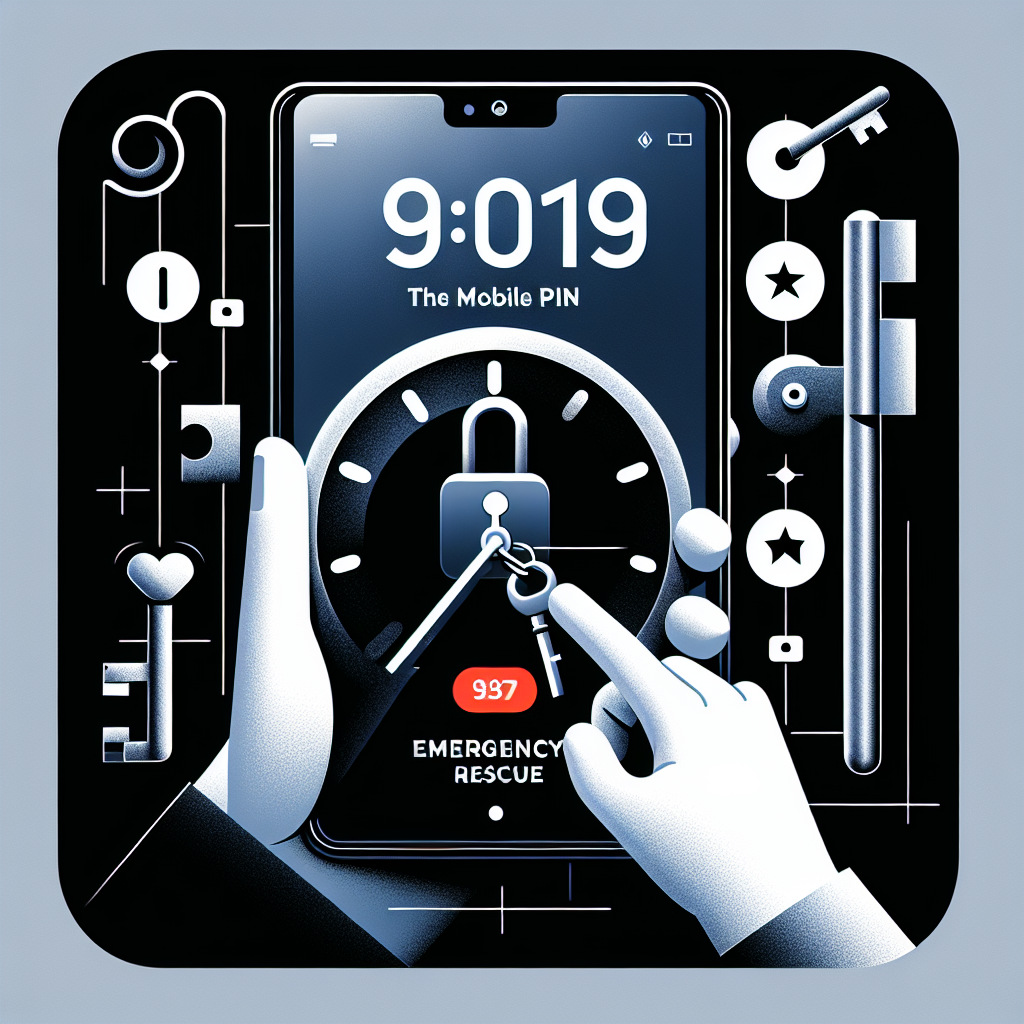
Toniebox Zugangsdaten vergessen? So kommst du wieder rein!
Kundensupport

Lustige WLAN Namen Star Wars: Die besten kreativen Ideen für echte Fans
Kreative Ideen

Datenschutzwarnung WLAN iPhone: Was Sie wissen müssen
Sicherheit
Beliebte Beiträge

Die WPS-Taste Ihrer FRITZ!Box: Zugriff auf das WLAN per Knopfdruck
Netzwerkgeräte
WLAN-Probleme mit der FRITZ!Box 7590: Ursachen und Lösungen
Fehlerbehebung
Mehrere Access Points für ein nahtloses WLAN-Erlebnis: So geht's
Technologische Lösungen
WLAN deaktiviert sich selbst auf Android: Ursachen und Lösungen
Fehlerbehebung
WLAN auf 2,4 Ghz umstellen auf dem iPhone: Einfache Schritt-für-Schritt-Anleitung
Fehlerbehebung
Geschwindigkeit im WLAN: Was bedeuten Mbps wirklich?
Datenübertragung
AirPrint-Drucker einrichten: Eine Schritt-für-Schritt-Anleitung
Technische Anleitungen
Die Bedeutung des RSSI-Werts: Ein Leitfaden zum Verständnis der Signalstärke
Netzwerkanalyse
LTE-Router mit SIM-Karte: Mobiles Internet für Ihr Zuhause und unterwegs
Technologie

WLAN auf 2,4 GHz am Handy umstellen: So geht's
Technologie